A kezdők számára a weboldal létrehozásának legegyszerűbb módja egy szokásos sablon. Az erőforrás egyedisége számos kozmetikai és szervezeti változtatással érhető el a szabványos kialakításban.
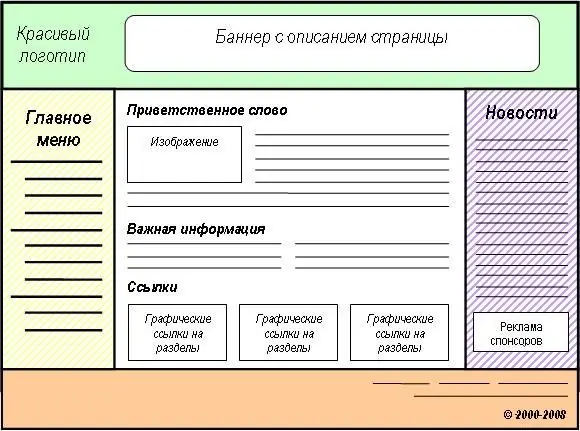
Szükséges
- - helysablon;
- - Photoshop program;
- - a FireBug böngésző kiterjesztése;
- - Notepad ++ szerkesztő.
Utasítás
1. lépés
Keressen az Ön számára megfelelő weboldal-sablont az interneten. Fedezze fel a javasolt sablonokat, ügyelve arra, hogy alkalmazkodjanak a monitor méretéhez, az oszlopok és menük elrendezésének sajátosságaihoz. Töltse le a kiválasztott lehetőséget. Ellenőrizze a teljesítményét fájlok feltöltésével a létrehozandó webhely gyökérkönyvtárába. Ha a sablon hibákat tartalmaz, amelyekre fény derül a műben, akkor jobb, ha más lehetőséget talál.
2. lépés
Módosítsa a sablon legtöbb képét. Cserélje ki az egyes képeket az alábbiak szerint. Indítsa el a Photoshop alkalmazást, és nyissa meg az egyik sablon grafikus fájlt. Keresse meg a kép paramétereit a "Méret" oszlop "Kép" menüjében. Nyisson meg egy új lapot ugyanazokkal a méretekkel, és hozza létre rajta a szükséges képet. Az eredményt mentse a sablon mappába a cserélendő grafikus fájl neve alatt. Ezért minden értelmes képet ki kell cserélni.
3. lépés
Változtassa meg a többi paramétert a style.css lépcsőzetes táblák használatával, egy hivatalos programozási nyelvvel, amely leírja a dokumentum megjelenését. Kényelmesebb ilyen módosításokat végrehajtani az adminisztrációs panelen keresztül, és jobb, ha az eredményeket a helyi tárhelyen tekintjük meg, hogy ne töltsünk fel minden frissítést a szerverre.
4. lépés
Töltse le és telepítse a böngészőjéhez az ingyenes FireBug kiterjesztést. A böngészőablak jobb felső sarkában sárga hibával rendelkező ikonnak kell megjelennie. Kattintson az ikonra és nyomja meg az F12 billentyűt. Az összecsukott oldalkód a képernyő alján jelenik meg. A pluszjelek felett lebegve kibővíthető. Egy elem sorára kattintva láthatja, hogyan van kiemelve a képernyő tetején. A kódot tartalmazó ablak jobb oldalán vannak stílusok, amelyek jelzik az oldal megjelenéséért felelős vonalakat.
5. lépés
Nyissa meg a sablont a Notepad ++ szerkesztőben. A FireBug segítségével megtalálja a módosítandó paramétereket és szerkesztheti azokat a Notepad ++ alkalmazásban.
6. lépés
Mentsd el az eredményt, és töltsd fel a létrehozott webhelyet a szerverre.






